
Компьютеры стали незаменимыми устройствами для большинства людей, поскольку они предлагают важные функции. Мы не только используем их для просмотра веб-страниц и создания документов, но с их помощью мы управляем многими из нас электронной почтой, обращаемся к социальным сетям или загружаем и храним различные документы.
Одним из инструментов, который был и будет присутствовать во всех операционных системах, является калькулятор, благодаря которому мы часто прибегаем к вычислению многих целей, таких как определение зарплаты, постановка целей, знание того, сколько мы должны списать с некоторых долгов и многое другое.
В случае операционных систем Linux существует несколько способов использования калькулятора, и сегодня мы рассмотрим каждый из них подробно.
1. Как использовать команду gcalccmd в Linux
Шаг 1
Это интегрированная консольная версия Gnome Calculator, которую мы находим в дистрибутивах с этим типом среды, ее использование простое, поскольку мы должны получить доступ к терминалу и запустить его прямо там:
gcalccmd
примечание
Если у вас его нет, мы можем установить его, выполнив команду sudo apt install gnome-calculator
Шаг 2
Выполнив эту команду, мы сможем выполнить необходимые операции калькулятора:

Шаг 3
В дополнение к этому мы можем выполнить такие операции, как вычисление квадратного корня с параметром sqrt:

Шаг 4
Мы можем определить натуральный логарифм числа, используя ln:
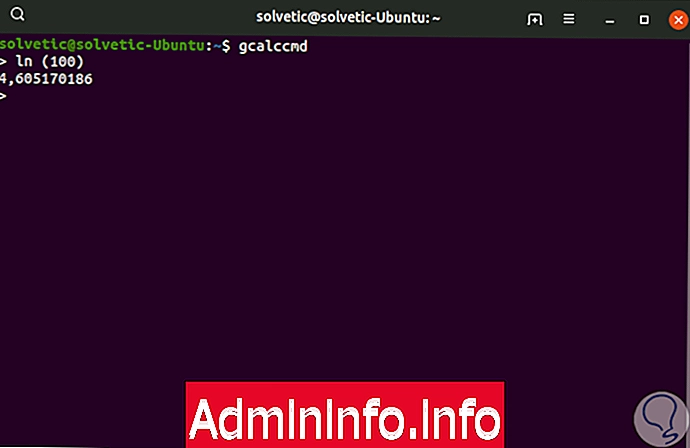
Шаг 5
Для тех, кто любит математику, мы можем использовать переменные синуса, косинуса или тангенса (sin, cos, tan). Чтобы вернуться в терминал, мы будем использовать клавиши Ctrl + C.

2. Как использовать команду Qalc в Linux
Шаг 1
Эта команда является версией для терминала приложения Qalculate, которая позволяет нам выполнять различные математические действия в Linux, особенно преобразование валют, для его установки мы выполняем следующее:
sudo apt установить qalc

Шаг 2
Введите букву S, чтобы принять загрузку и установку утилиты, и после этого процесса необходимо обновить доступные обменные курсы, в случае, если этого не произойдет, мы выполним команду qalc в терминале, а затем выполним exrates:

Шаг 3
Тогда мы можем использовать некоторую конвертацию валюты:

Шаг 4
В дополнение к этому будет возможно выполнять преобразования наряду с регулярными вычислениями, как в следующем примере. Чтобы вернуться в терминал, мы будем использовать клавиши Ctrl + C.

3. Как использовать команду bc Linux
Команда bc (basic calculator) является одной из наиболее часто используемых в Linux для ее различных функций на уровне вычислений.
Шаг 1
Для его выполнения достаточно получить доступ к терминалу, выполнить команду bc и выполнить все необходимые операции:

БК действия
С помощью bc можно будет выполнять такие действия, как:
- Арифметические операторы
- Увеличение или уменьшение операторов
- Операторы присваивания
- Сравнительные или реляционные операторы
- Логические или логические операторы
- Математические функции
- Условные заявления
- Итерационные утверждения
Шаг 2
В bc параметр -l позволяет вам установить масштаб по умолчанию (цифры после десятичной точки) равным 20 и аналогично определить стандартную математическую библиотеку:

Шаг 3
Мы можем использовать обычные оболочки, такие как bash, ksh, csh, чтобы напрямую выполнять аргументы в bc, мы можем выполнить следующее:
до н.э. - <<< «3 * 7/4»

Шаг 4
Можно использовать bc неинтерактивно следующим образом. Чтобы вернуться в терминал, мы должны выполнить термин выход.
эхо '8/4' | до нашей эры

4. Как использовать команду calc Linux
Шаг 1
Calc - еще одна утилита калькулятора терминала, с помощью которой мы можем выполнять различные действия, для ее установки мы выполним следующее:
sudo apt установить apcalc

Шаг 2
Введите букву S, чтобы подтвердить загрузку и установку, а затем выполните calc и перейдите к выполнению требуемой операции:

Шаг 3
Параметры расчета
Использование calc состоит из некоторых параметров, таких как:
- -c: продолжить чтение командных строк даже после ошибки анализа.
- -C: разрешает выполнение пользовательских встроенных функций, по умолчанию используется пользовательская встроенная функция ()
- -d: отключение печати начального заголовка.
- -D: принудительно устанавливает начальное значение конфигурации.
- -e: игнорировать переменные окружения в начале приложения.
- -f: используется в режиме сценариев Shell.
- -h: отображение справки команды.
С помощью calc мы можем выполнять дополнительные операции, такие как квадратный корень, синус, косинус или тангенс:

5. Как использовать команды Expr Linux
Эта команда может быть выполнена непосредственно в терминале, чтобы выполнить желаемые операции, не требуя дополнительных установок.

Таким образом, варианты выполнения наших математических операций в Linux являются широкими и функциональными.
СТАТЬИ